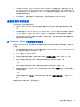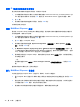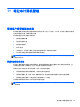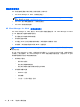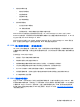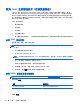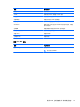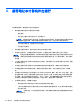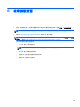HP Notebook Computer Reference Guide-Windows Vista and Windows 7
●
只有利用 Computer Setup 中的 Built-In Device Options(内置设备选项)菜单启用了 NIC 设
备,并在 Computer Setup 的 Boot Options(引导选项)菜单中启用了从 NIC 设备引导时,笔
记本计算机才能从 NIC 设备进行引导。由于 NIC 没有相应的驱动器盘符,因此从 NIC 引导不会
影响逻辑驱动器的盘符。
●
在引导顺序上,对接设备选件(仅限某些机型)中的驱动器视同于外接 USB 设备。
选择多重引导首选项
您可以通过以下方式使用多重引导:
●
通过在 Computer Setup 中更改引导顺序来设置每次打开笔记本计算机时都使用的新的引导顺
序。
●
在屏幕底部显示“Press the ESC key for Startup Menu”(按 Esc 键以显示启动菜单)消息时按
esc 键,然后按 f9 键进入 Boot Device Options(引导设备选项)菜单以动态选择引导设备。
●
使用 MultiBoot Express 设置各种引导顺序。采用此功能后,笔记本计算机每次开机或重新启动
时都会提示您选择引导设备。
在 Computer Setup 中设置新的引导顺序
要启动 Computer Setup 并设置每次打开或重新启动笔记本计算机时使用的引导设备顺序,请执行以
下步骤:
1. 打开或重新启动笔记本计算机,然后在屏幕底部显示“Press the ESC key for Startup Menu”(按
Esc 键以显示启动菜单)消息时按 esc 键。
2. 按 f10 键进入 Computer Setup。
3. 使用指点设备或箭头键选择 Legacy Boot Order(传统引导顺序)列表,然后按 enter 键。
4. 要在引导顺序中将设备向上移动,请使用指点设备单击向上箭头键,或者按 + 键。
–或–
要在引导顺序中将设备向下移动,请使用指点设备单击向下箭头键,或者按 - 键。
5. 要保存更改并退出 Computer Setup,请单击屏幕左下角的 Save(保存)图标,然后按照屏幕上
的说明进行操作。
- 或 -
使用箭头键选择 File(文件)> Save Changes and Exit(保存更改并退出),然后按 enter
键。
重新启动笔记本计算机之后,更改开始生效。
选择多重引导首选项
71